Dacă aveți deja un sistem de operare instalat pe mașina virtuală VirtualBox, și intenționează să continue să lucreze cu sistemul de operare, este în valoare de gândire despre abilitare sistem virtual. Empower poate instala un plus special pentru OS oaspete - VirtualBox Guest Additions.
Adaosurile reprezintă un driver specific și un program care va oferi cea mai bună integrare între sistemele de operare reale și virtuale, și de a crește viteza acestuia.
Pentru a instala add-on-uri nu au nevoie să descărcați nimic de pe Internet, aceste fișiere deja prezente pe computer. Ele sunt în folderul unde ați instalat programul. Toate fișierele sunt ambalate cu adăugiri într-o imagine de disc unic, care poartă numele VBoxGuestAdditions.iso. Sunteți liber pentru a monta imaginea de disc într-o unitate virtuală și montați pentru a transforma unitatea într-un sistem de operare virtual, dar nu este cel mai simplu mod. Vom merge mai departe la o altă modalitate mai simplă (cu privire la aceasta de mai jos).
Acest articol va discuta despre două dintre cele mai frecvent instalat pe VirtualBox sistem de operare, Windows și Linux. Din cauza popularității tot mai mare de distribuții Linux este Ubuntu, este și va fi luate în considerare.
Instalați Adaosurile Guest la Windows
Pentru a completa acest sistem de operare instalat foarte ușor, în mod automat.
Trebuie să faceți următoarele:
1) Fiind în OS oaspete, Windows Explorer, localizați meniul mașină virtuală, acesta poate fi plasat fie deasupra sau dedesubtul, în funcție de setările pe care le-au făcut. Faceți clic pe elementul de meniu „Devices“ și selectați „Sub Install Guest Additions ...“. Sau utilizați comanda rapidă gazdă + D (implicit gazdă este corect Ctrl).

2) Rulați programul de instalare, care va trebui să faceți clic de două ori în continuare, și apoi instalați.
3) În timpul procesului de instalare, cel mai probabil vor apărea mesaje care vor fi spus că software-ul instalat nu a fost testat pentru compatibilitate cu Windows.
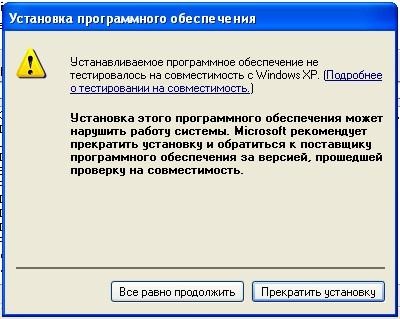
4) După instalare, de asemenea, verifica (în mod implicit, deja marcate) Reboot acum, și faceți clic pe Finish.
Instalați Additions Gastarbaiterilor în Ubuntu
Nu va fi un pic mai complicat, cu toate acestea ca Linux nu este ca Windows :).
1) Dacă aveți un oaspete Ubuntuy DKMS nu este instalat, instalați-l prin deschiderea unui terminal și executați următoarea comandă:
După ce introduceți această comandă și apăsați tasta Enter, vi se va cere să introduceți parola. Introduceți parola și apăsați Enter (P.S. pentru introducerea unei parole tastate de caractere nu vor fi afișate în terminal, este în regulă, doar să păstreze o parolă și apăsați Enter).
2) Din meniul, sistemul de operare oaspete, faceți clic pe Devices / Instalare Additions Guest ... Dacă vi se solicită să facă un autorun, faceți clic pe anulați.
3) Navigați la directorul care apare pe CD-ROM-ul, de obicei, pentru a face acest lucru, efectuați următoarea comandă:
Dar, cum am purtat numele cdrom VBOXADDITIONS_4.1.8_75467, iar comanda cd / media / cdrom nu funcționează. Catalogul ar putea merge cu comanda:
Avem nevoie de un fișier numit VBoxLinuxAdditions.run, rulați-l:
Odată instalat, reporniți OS oaspete.
În cazul în care nu se poate obține imediat, este necesar să se verifice corectitudinea acțiunilor lor, din moment ce eroarea o singură literă înseamnă mult.